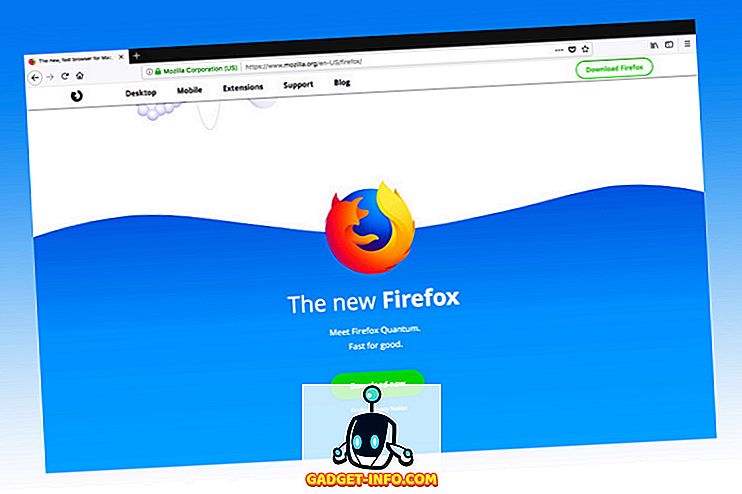Melu-tasot ovat aina olleet ongelma useimmissa pelikoneissa, koska nämä koneet pakottavat tehokasta laitteistoa hupun alle, ja pitääkseen lämpötilat alas, puhaltimet joutuvat potkimaan täydellä nopeudella. Tämä yleensä estää koko pelikokemuksen henkilölle, joka viettää tuhansia dollareita pelikannettavaan, vain ymmärtää, että se kuulostaa melko paljon suihkumoottorilta. No, uusi ominaisuus nimeltä Whisper Mode, joka ilmoitettiin takaisin Computex 2017: ssa kesäkuussa, NVIDIA pyrkii lievittämään tätä ongelmaa. Niin kauan kuin sinulla on kannettava tietokone, joka on varustettu GeForce GTX-10 -sarjan grafiikkakortilla (GTX 1060 tai uudempi), voit hyödyntää tätä ominaisuutta. Joten, ennen kuin annamme sinulle tietää, miten voit käyttää tätä uutta ominaisuutta, keskustelemme siitä, mitä Whisper Mode todella tekee:
Mikä on NVIDIA Whisper Mode?
Whisper Mode on uusi erittäin tehokas pelitila, jonka ansiosta kannettava tietokoneesi on paljon hiljaisempi pelaamisen aikana . NVIDIA on ottanut käyttöön tämän uuden ominaisuuden kaikille pelikannettaville, joita käyttävät GeForce GTX 1060 -grafiikkakortti tai uudempi . Tämä tila toimii rajoittamalla tiukasti tietyn pelin kehysnopeutta ja samalla konfiguroimaan grafiikka-asetukset optimaalisen tehokkuuden saavuttamiseksi. Oletetaan, että sinulla on tehokas GPU, joka pystyy suorittamaan pelin, joka on yli 60 fps. Whisper-tila rajoittaa pelin kehysnopeutta 60 fps: iin, minkä vuoksi fanit eivät spin aivan yhtä nopeasti kuin aikaisemmin, koska GPU: ta ei käytetä täysimääräisesti. Tämä puolestaan auttaa paljon vähentämään pelikannettavanne melutasoa.
Ota Whisper-tila käyttöön NVIDIA GeForce Experience -ohjelmassa
Mahdollisuus ottaa Whisper-tila käyttöön tai poistaa sen käytöstä kuuluu GeForce Experience -ohjelmistoon, joka voidaan ladata viralliselta GeForce-sivustolta. Kun olet asentanut ohjelmiston, varmista, että olet uusimmalla käytettävissä olevalla grafiikkasovittimella, koska Whisper Mode vaatii GeForce 384.76 -ohjaimen tai uudemman . Kun olet valmis, ota seuraavat vaihtoehdot käyttöön, kun haluat ottaa Whisper-tilan käyttöön:
- Napsauta päävalikossa olevaa hammaspyöräkuvaketta, jotta voit siirtyä Asetukset-kohtaan .

- Siirry nyt "Pelit" -osaan ja huomaat "Whisper Mode" -vaihtoehdon, joka sijaitsee ikkunan oikeassa ruudussa. Ota tämä ominaisuus käyttöön napsauttamalla liukusäädintä .

Mukauta Whisper-tilaa NVIDIA-ohjauspaneelin avulla
Vaikka olet ottanut Whisper-tilan käyttöön, voit muokata ominaisuutta entisestään rajoittamalla FPS: ää kullekin pelille erikseen. Voit siis säätää tämän muutaman sekunnin kuluessa seuraavasti:
- Napsauta työpöytää hiiren kakkospainikkeella ja avaa se napsauttamalla NVIDIA-ohjauspaneelia . Kun olet sisään, napsauta "Hallitse 3D-asetuksia" ja siirry "Ohjelman asetukset" -osioon.

- Täällä voit valita minkä tahansa suosikkipeleistäsi pudotusvalikosta. Kun olet valmis, voit selata Whisper Mode -vaihtoehtoa selaamalla alaspäin. Napsauta pudotusvalikkoa avataksesi kehysnopeuden rajoituksen liukusäädintä. Jos kohinan taso on tärkein prioriteetti, pienennä suurinta kuvataajuutta siirtämällä liukusäädintä vasemmalle ja jos suorituskyky on ensisijainen, lisää sitä siirtämällä liukusäädintä oikealle.

KATSO MYÖS: Mikä on NVIDIA Fast Sync ja How to Enable It
Käytä NVIDIA Whisper -tilaa Quieter Gaming Experience -tilaan
Whisper-tilan ansiosta sinun ei tarvitse enää huolehtia kannettavan tietokoneen kuulostamisesta kuin jet-moottori, kun pelaat suosikkipelejäsi. Riippuen laitteistosta, Whisper-tila rajoittaa älykkäästi kehysnopeutta, jotta GPU-käyttö ja melutasot pysyisivät täydellisesti tasapainossa. Witcher 3: n kaltaisissa vaativissa peleissä Whisper-tila rajoittaa oletusarvoisesti kuvataajuuden 40 fps: iin. Toisaalta peleissä, kuten Battlefield 1, Overwatch jne., On 60 fps korkki. Jos et kuitenkaan ole tyytyväinen NVIDIA: n oletusarvoihin, voit säätää kehysnopeuden korkkia käyttämällä NVIDIA-ohjauspaneelia. Joten mitä luulet tämän uuden ominaisuuden? Aiotteko yrittää kokeilla sitä, onko se todella vähentänyt pelikannettavanne melutasoa? Kerro meille, ampumalla arvokkaat mielipiteesi alla olevissa kommenteissa.